Microsoft Excel 2010, un software de hoja de cálculo ampliamente utilizado, ofrece una gama versátil de herramientas para manipular y formatear imágenes y clip art, lo que permite a los usuarios mejorar el atractivo visual de sus hojas de cálculo y comunicar información de manera más efectiva․ Esta guía completa explora las diversas características y técnicas disponibles en Excel 2010 para editar y dar formato a imágenes y clip art, brindando a los usuarios una comprensión integral de las capacidades de edición de imágenes de Excel․
Inserción de imágenes y clip art
La inserción de imágenes y clip art en una hoja de cálculo de Excel es un proceso sencillo que se puede lograr a través de la cinta de opciones․ Para insertar una imagen, siga estos pasos⁚
- Haga clic en la pestaña Insertar en la cinta de opciones․
- En el grupo Imágenes, haga clic en el botón Imágenes․
- En el cuadro de diálogo Insertar imagen, navegue hasta la ubicación de la imagen que desea insertar y selecciónela․
- Haga clic en el botón Insertar․
Para insertar clip art, siga estos pasos⁚
- Haga clic en la pestaña Insertar en la cinta de opciones․
- En el grupo Ilustraciones, haga clic en el botón Clip art․
- En el cuadro de diálogo Clip art, escriba una palabra clave o frase en el cuadro Buscar para buscar el clip art deseado․
- Seleccione el clip art deseado y haga clic en el botón Insertar․
Edición de imágenes
Excel 2010 proporciona una variedad de herramientas para editar imágenes, lo que permite a los usuarios ajustar el tamaño, la forma, el color, el brillo y otros aspectos de las imágenes․ Estas herramientas de edición de imágenes están disponibles en la pestaña Formato de la cinta de opciones, que aparece cuando se selecciona una imagen en la hoja de cálculo․ Las herramientas de edición de imágenes más importantes incluyen⁚
Tamaño y forma
Las herramientas de tamaño y forma permiten a los usuarios ajustar el tamaño y la forma de las imágenes․ Los usuarios pueden usar los controladores de tamaño en las esquinas y los lados de la imagen para cambiar su ancho y alto․ También pueden usar el cuadro de diálogo Formato de imagen para especificar valores precisos para el ancho y el alto de la imagen, así como para aplicar un aspecto de relación de aspecto específico․ Además, los usuarios pueden recortar imágenes para eliminar partes no deseadas y ajustar la forma de la imagen usando la herramienta Recortar․
Efectos de imagen
Excel 2010 ofrece una amplia gama de efectos de imagen que se pueden aplicar a las imágenes para mejorar su atractivo visual․ Estos efectos incluyen⁚
- Brillo y contraste⁚ Estos efectos permiten a los usuarios ajustar el brillo y el contraste general de la imagen․ Los usuarios pueden aumentar el brillo para hacer que la imagen sea más brillante o disminuirlo para hacerla más oscura․ Los usuarios también pueden aumentar el contraste para hacer que los colores sean más vibrantes o disminuirlo para hacer que los colores sean más apagados․
- Color⁚ Los usuarios pueden ajustar el color de la imagen usando las opciones de color disponibles en la pestaña Formato․ Pueden cambiar el color de la imagen a escala de grises, sepia o cualquier otro color personalizado․ Los usuarios también pueden usar el cuadro de diálogo Formato de imagen para ajustar el tono, la saturación y la luminosidad de la imagen․
- Efectos artísticos⁚ Excel 2010 ofrece una variedad de efectos artísticos que se pueden aplicar a las imágenes para crear un aspecto único․ Estos efectos incluyen efectos como acuarelas, pintura al óleo y bocetos․
- Efectos de sombra⁚ Los usuarios pueden agregar sombras a las imágenes para crear un efecto tridimensional․ Los usuarios pueden ajustar el color, el tamaño y la transparencia de la sombra․
- Efectos de resplandor⁚ Los usuarios pueden agregar resplandor a las imágenes para crear un efecto de luz suave․ Los usuarios pueden ajustar el color, el tamaño y la transparencia del resplandor․
Formato de imagen
Además de la edición, Excel 2010 permite a los usuarios formatear imágenes para mejorar su apariencia y alineación en la hoja de cálculo․ Las opciones de formato de imagen incluyen⁚
- Alineación⁚ Los usuarios pueden alinear imágenes en una hoja de cálculo usando las opciones de alineación disponibles en la pestaña Formato․ Las opciones de alineación incluyen alineación izquierda, alineación derecha, centrada y alineación superior e inferior․
- Posicionamiento⁚ Los usuarios pueden posicionar imágenes en una hoja de cálculo usando las opciones de posicionamiento disponibles en la pestaña Formato․ Las opciones de posicionamiento incluyen En línea con el texto, Detrás del texto y En frente del texto․
- Rotación⁚ Los usuarios pueden rotar imágenes en un ángulo específico usando la herramienta Rotar en la pestaña Formato․ Los usuarios también pueden usar el cuadro de diálogo Formato de imagen para especificar un ángulo de rotación preciso․
- Diseño de imagen⁚ Los usuarios pueden aplicar varios diseños a las imágenes, como bordes, efectos de sombra, reflejos, brillos y más․ Estas opciones de diseño se encuentran en el grupo Efectos de imagen en la pestaña Formato․
Gestión de imágenes y clip art
Excel 2010 ofrece herramientas para gestionar imágenes y clip art de manera eficiente․ Estas herramientas permiten a los usuarios organizar, buscar y reutilizar imágenes y clip art de manera efectiva․ Las características de gestión de imágenes y clip art incluyen⁚
Biblioteca de clip art
Excel 2010 incluye una biblioteca de clip art integrada que contiene una colección de imágenes prediseñadas que los usuarios pueden insertar en sus hojas de cálculo․ Los usuarios pueden buscar clip art en la biblioteca usando palabras clave o frases en el cuadro de diálogo Clip art․ La biblioteca de clip art está organizada en categorías, lo que facilita a los usuarios encontrar el clip art deseado․
Gestión de imágenes
Los usuarios pueden gestionar imágenes insertadas en sus hojas de cálculo usando la pestaña Formato de la cinta de opciones․ La pestaña Formato proporciona opciones para recortar, cambiar el tamaño, rotar, ajustar el brillo y el contraste, y aplicar otros efectos a las imágenes․ Los usuarios también pueden insertar imágenes desde archivos locales o desde Internet usando la pestaña Insertar de la cinta de opciones․
Integración de imágenes y clip art
Excel 2010 permite a los usuarios integrar imágenes y clip art en sus hojas de cálculo de manera fluida․ Los usuarios pueden insertar imágenes y clip art en cualquier parte de la hoja de cálculo, y pueden ajustar su tamaño, posición y formato para que coincidan con el diseño general de la hoja de cálculo․ Los usuarios también pueden usar imágenes y clip art para crear gráficos, tablas y otros elementos visuales que mejoren la presentación y la comprensión de los datos․
Optimización de imágenes
La optimización de imágenes es esencial para garantizar que las imágenes se carguen rápidamente y se vean bien en las hojas de cálculo․ Excel 2010 ofrece herramientas para optimizar imágenes, lo que permite a los usuarios reducir el tamaño del archivo de la imagen sin comprometer la calidad․ Las técnicas de optimización de imágenes incluyen⁚
Compresión de imágenes
La compresión de imágenes es un proceso que reduce el tamaño del archivo de la imagen sin comprometer significativamente la calidad de la imagen․ Excel 2010 ofrece opciones de compresión de imágenes que permiten a los usuarios elegir el nivel de compresión deseado․ Los usuarios pueden elegir entre diferentes niveles de compresión, desde la compresión mínima hasta la compresión máxima․ La compresión máxima reduce el tamaño del archivo de la imagen más que la compresión mínima, pero también puede resultar en una pérdida de calidad de la imagen․
Formatos de archivo de imagen
El formato de archivo de imagen utilizado también afecta el tamaño del archivo de la imagen․ Excel 2010 admite una variedad de formatos de archivo de imagen, incluidos JPEG, GIF, PNG y BMP․ El formato JPEG es conocido por su alta compresión y su capacidad para producir imágenes de alta calidad con tamaños de archivo relativamente pequeños․ El formato GIF es adecuado para imágenes con áreas de color sólido y animación․ El formato PNG es conocido por su capacidad para producir imágenes sin pérdida de calidad․ El formato BMP es un formato de archivo de imagen sin comprimir que produce archivos de imagen de gran tamaño․
Resolución de imagen
La resolución de imagen se refiere al número de píxeles en una imagen․ Una resolución más alta significa más píxeles, lo que da como resultado una imagen más detallada․ Sin embargo, también significa un tamaño de archivo más grande․ Para optimizar imágenes para su uso en hojas de cálculo, es importante elegir una resolución que sea lo suficientemente alta para que la imagen se vea bien, pero no tan alta que el tamaño del archivo sea demasiado grande․
Consideraciones adicionales
Al editar y formatear imágenes y clip art en Excel 2010, es importante tener en cuenta las siguientes consideraciones⁚
- Calidad de la imagen⁚ La calidad de la imagen original afecta la calidad de la imagen editada․ Las imágenes de baja calidad pueden verse borrosas o pixeladas cuando se editan o se amplían․ Es importante usar imágenes de alta calidad para obtener los mejores resultados․
- Tamaño de la imagen⁚ El tamaño de la imagen afecta el rendimiento de la hoja de cálculo․ Las imágenes grandes pueden hacer que la hoja de cálculo se cargue lentamente y se ejecute lentamente․ Es importante optimizar el tamaño de la imagen para garantizar que la hoja de cálculo se ejecute sin problemas․
- Uso de la imagen⁚ El uso previsto de la imagen afecta las opciones de edición y formato․ Por ejemplo, las imágenes que se usarán en línea deben optimizarse para tamaños de archivo pequeños, mientras que las imágenes que se usarán para impresión deben optimizarse para una alta resolución․
- Derechos de autor⁚ Es importante tener en cuenta los derechos de autor de las imágenes que se usan en las hojas de cálculo․ Las imágenes con derechos de autor no se pueden usar sin el permiso del propietario de los derechos de autor․ Es mejor usar imágenes de dominio público o imágenes que tengan una licencia Creative Commons․
Conclusión
Excel 2010 ofrece una amplia gama de herramientas para editar y formatear imágenes y clip art, lo que permite a los usuarios mejorar el atractivo visual de sus hojas de cálculo y comunicar información de manera más efectiva․ Al comprender las diversas características y técnicas disponibles en Excel 2010, los usuarios pueden usar imágenes y clip art de manera efectiva para crear hojas de cálculo atractivas y profesionales․
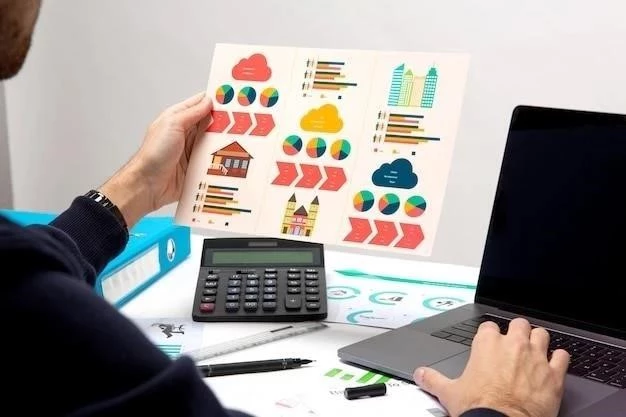


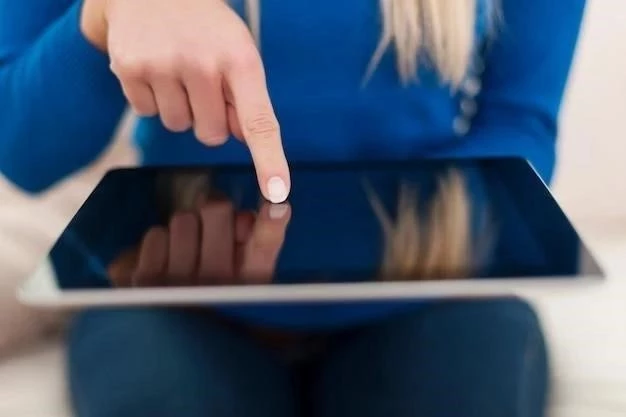



El artículo ofrece una visión general completa de las funciones de edición de imágenes en Excel 2010. La información sobre la inserción de imágenes y clip art es clara y precisa. Se agradece la inclusión de los pasos específicos para cada proceso. Se recomienda agregar información sobre las opciones de formato de imagen, como la compresión y la resolución.
El artículo es una excelente introducción a las funciones de edición de imágenes en Excel 2010. La información sobre la inserción de imágenes y clip art es clara y fácil de entender. Se recomienda incluir una sección sobre las opciones de seguridad y privacidad al trabajar con imágenes en Excel 2010.
El artículo es informativo y bien organizado. La descripción de las herramientas de edición de imágenes es precisa y útil. Se sugiere agregar ejemplos de casos de uso específicos para ilustrar cómo se pueden aplicar las herramientas de edición de imágenes en diferentes contextos.
El artículo es informativo y fácil de leer. La descripción de las herramientas de edición de imágenes es completa y útil. Se sugiere incluir un breve análisis de las ventajas y desventajas de utilizar Excel 2010 para la edición de imágenes en comparación con otros programas de edición de imágenes.
Este artículo proporciona una introducción clara y concisa a las funciones de edición de imágenes en Microsoft Excel 2010. La guía paso a paso para insertar imágenes y clip art es fácil de seguir y útil para principiantes. Sin embargo, se recomienda ampliar la sección sobre edición de imágenes, incluyendo ejemplos más detallados de las herramientas disponibles y sus aplicaciones prácticas.
El artículo presenta una guía práctica y útil para la edición de imágenes en Excel 2010. La información sobre la inserción de imágenes y clip art es clara y concisa. Se recomienda incluir una sección sobre las opciones de personalización de imágenes, como la adición de efectos especiales y la creación de gráficos personalizados.
El artículo es útil y informativo. La descripción de las herramientas de edición de imágenes es completa y precisa. Se sugiere agregar información sobre las opciones de colaboración y trabajo en equipo al editar imágenes en Excel 2010.
La estructura del artículo es lógica y facilita la comprensión de los conceptos. La información sobre las herramientas de edición de imágenes es precisa y útil, aunque se podría considerar la inclusión de ejemplos visuales para ilustrar mejor el uso de cada herramienta.